Зачем это нужно?
Панель Hestia CP создает резервные копии в локальной директории /backup. Если не перенаправить в удаленное хранилище, они будут накапливаться и могут заполнить весь диск, что приведет к сбоям в работе сайта или самой панели. Чтобы избежать таких проблем, рекомендуется использовать удаленное резервное копирование.
С каждым VDS мы предоставляем бесплатное FTP-хранилище объёмом 50 ГБ, размещенное в датацентрах Украины и Германии.
1. Активируйте хранилище FTP
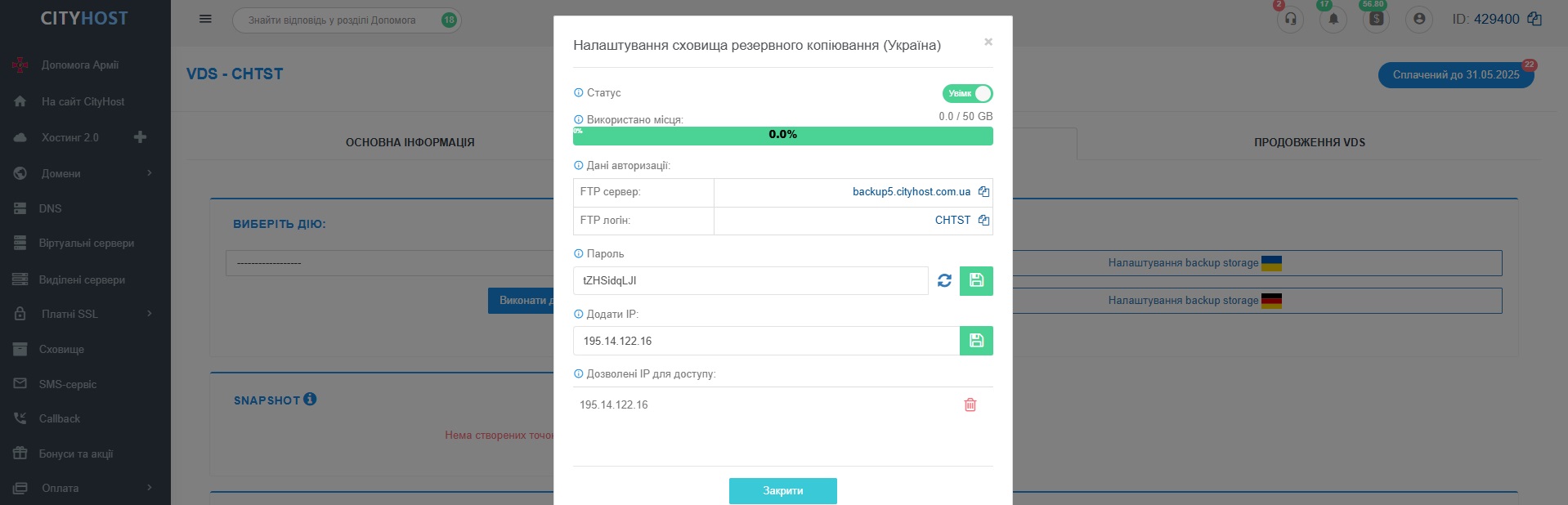
После активации хранилища FTP в панели управления вы увидите:
Внимание! После нажатия кнопки "Сохранить" пароль больше не будет отображаться. Обязательно сохраните его сразу после создания.
После того как вы создали пароль, необходимо:
2. Отрегулируйте удаленное резервное копирование в Hestia CP
Войдите в меню настройки сервера.
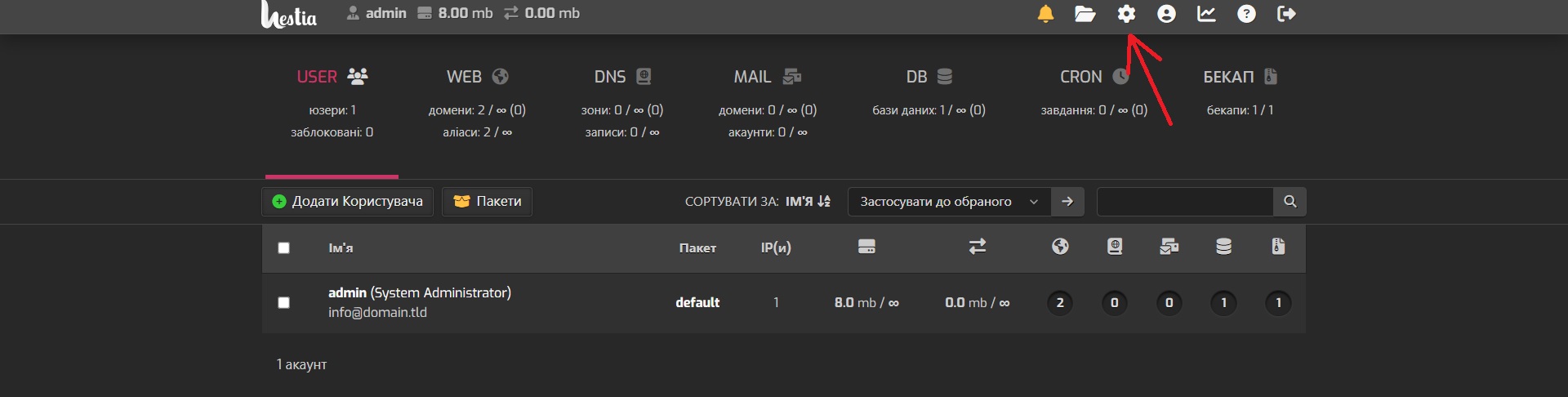
Перейдите в дополнительное меню Настройки
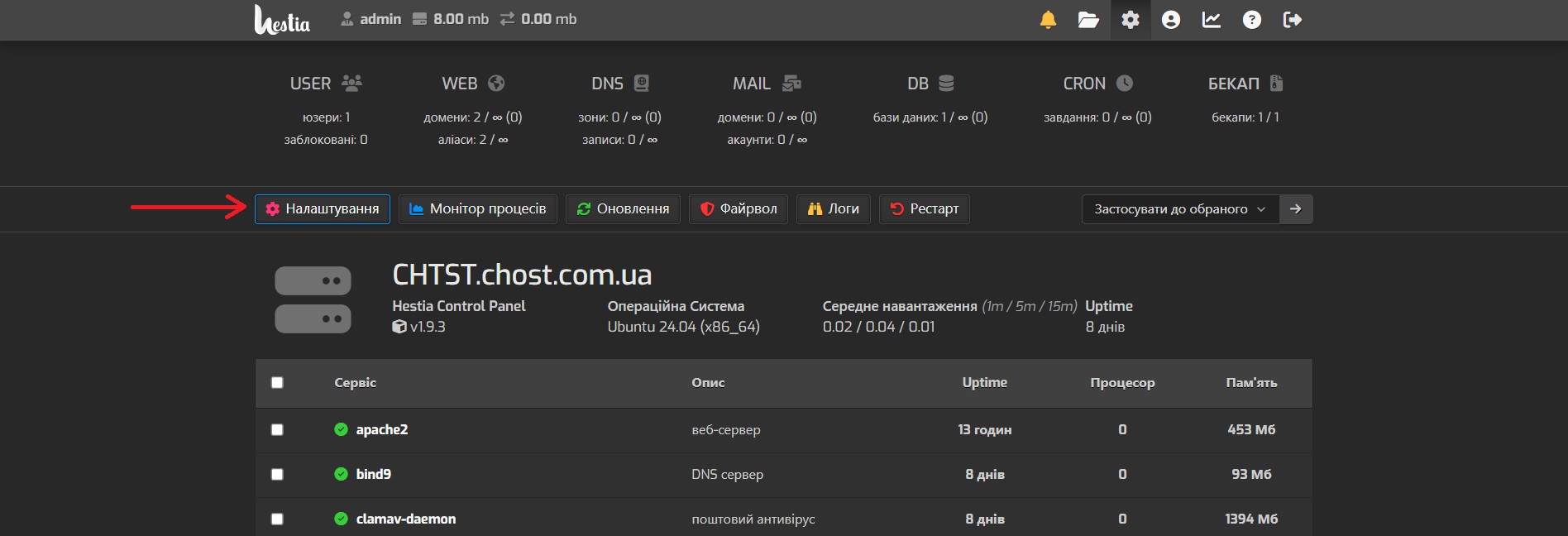
Выберите пункт Backup
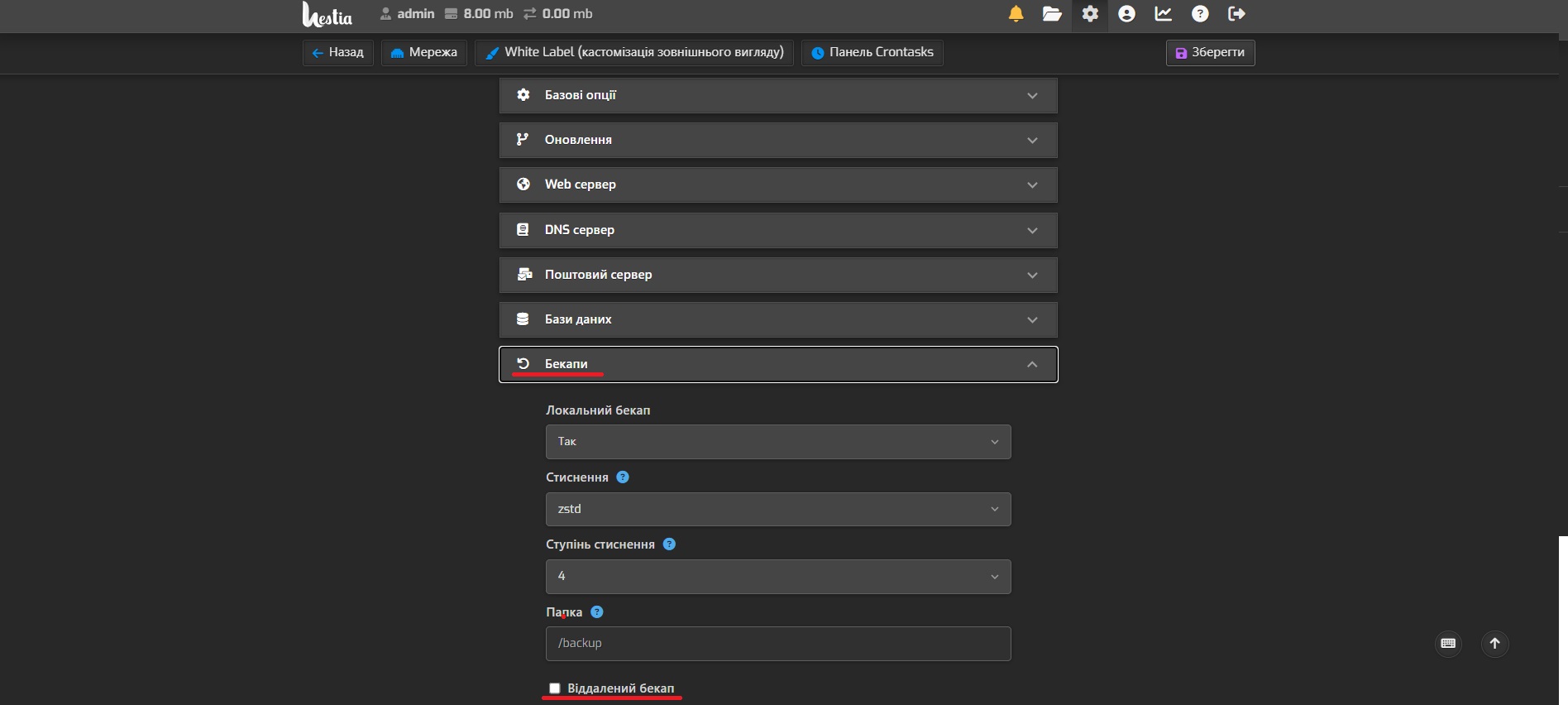
В настройках резервного копирования Hestia CP можно выбрать где хранить копии:
Для сжатия файлов доступны варианты:
Уровни сжатия для zstd:
Оптимальный уровень сжатия для zstd обычно находится между уровнями 3 и 11.
Рекомендуем использовать удаленное хранение — оно надежнее и не занимает место на основном сервере. Локальные копии могут быть потеряны в случае излома, сбоя диска или повреждения данных. Кроме того, это требует значительного свободного дискового пространства, ограничивающего ресурсы системы и влияющего на ее стабильность.
Поэтому перейдем к настройке Удаленного бэкапа, для этого отмечаем галочкой соответствующий пункт
Hestia CP поддерживает несколько протоколов передачи данных:
В нашем случае используем FTP.
Заполните поля:
После заполнения всех полей нажмите кнопку Сохранить.
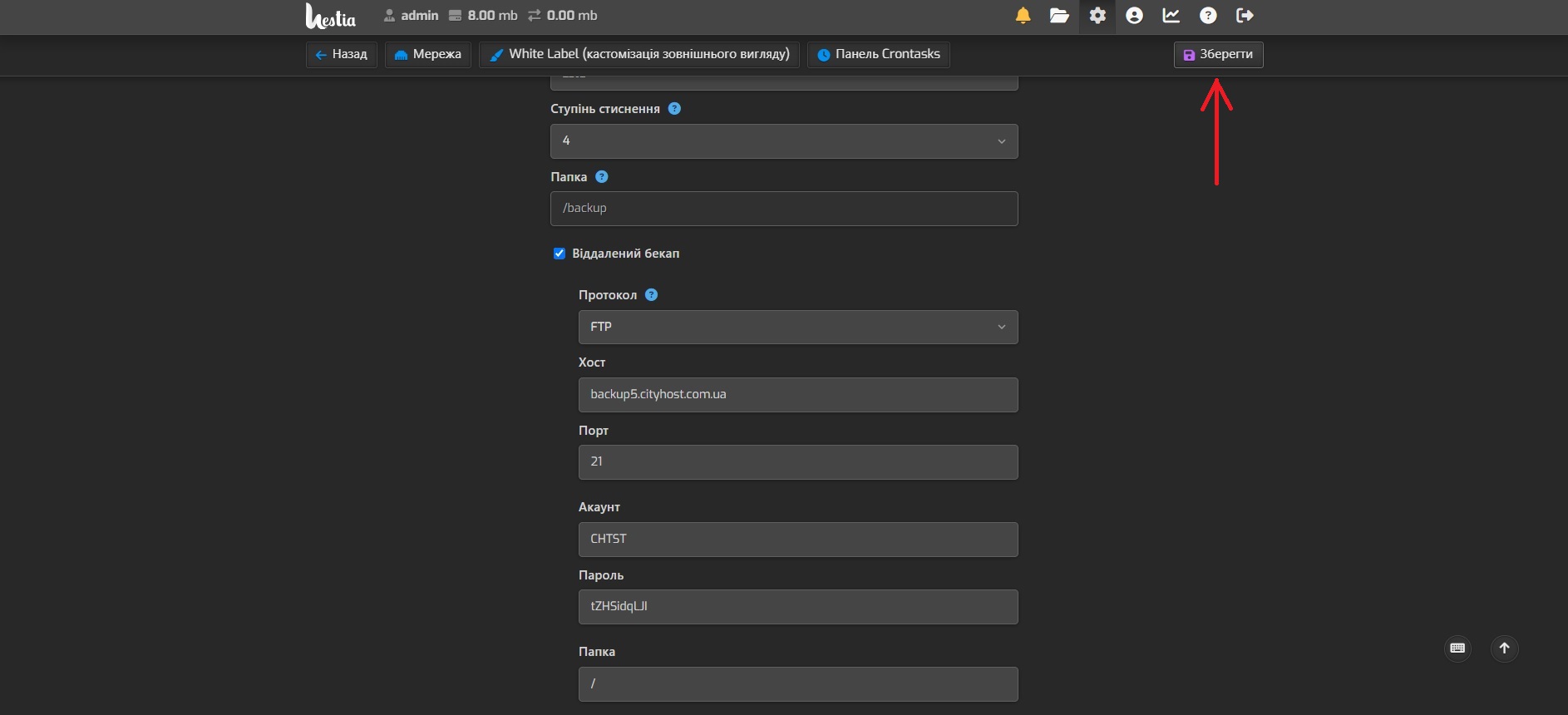 -
-
3. Просмотрите логи
Логи резервной копии можно просмотреть в веб-интерфейсе панели управления Hestia CP. Для этого переходим в Настройки сервера – Логи
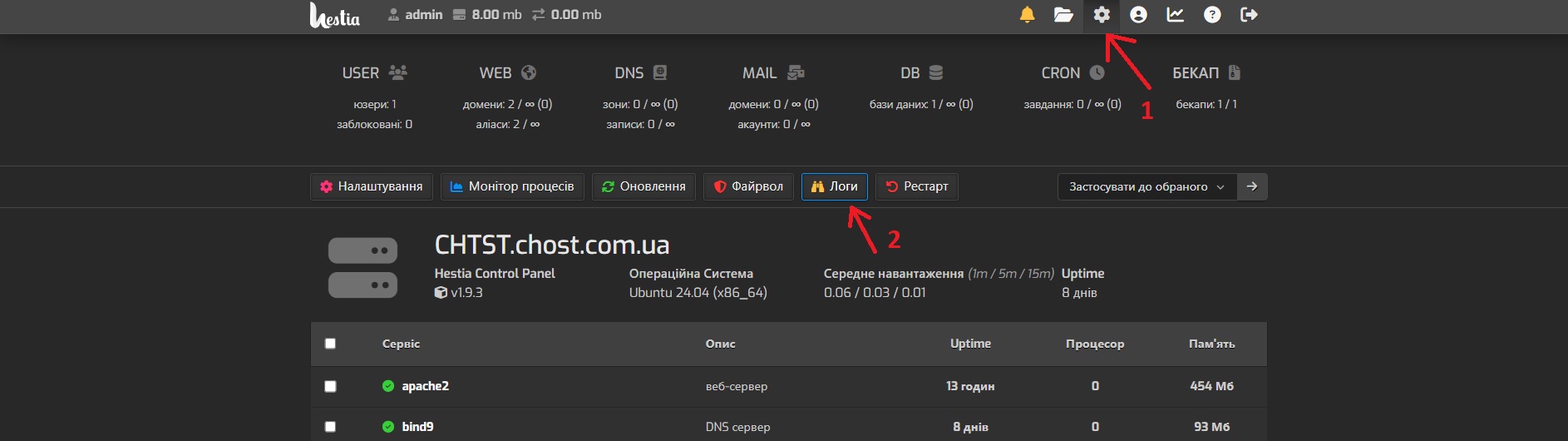
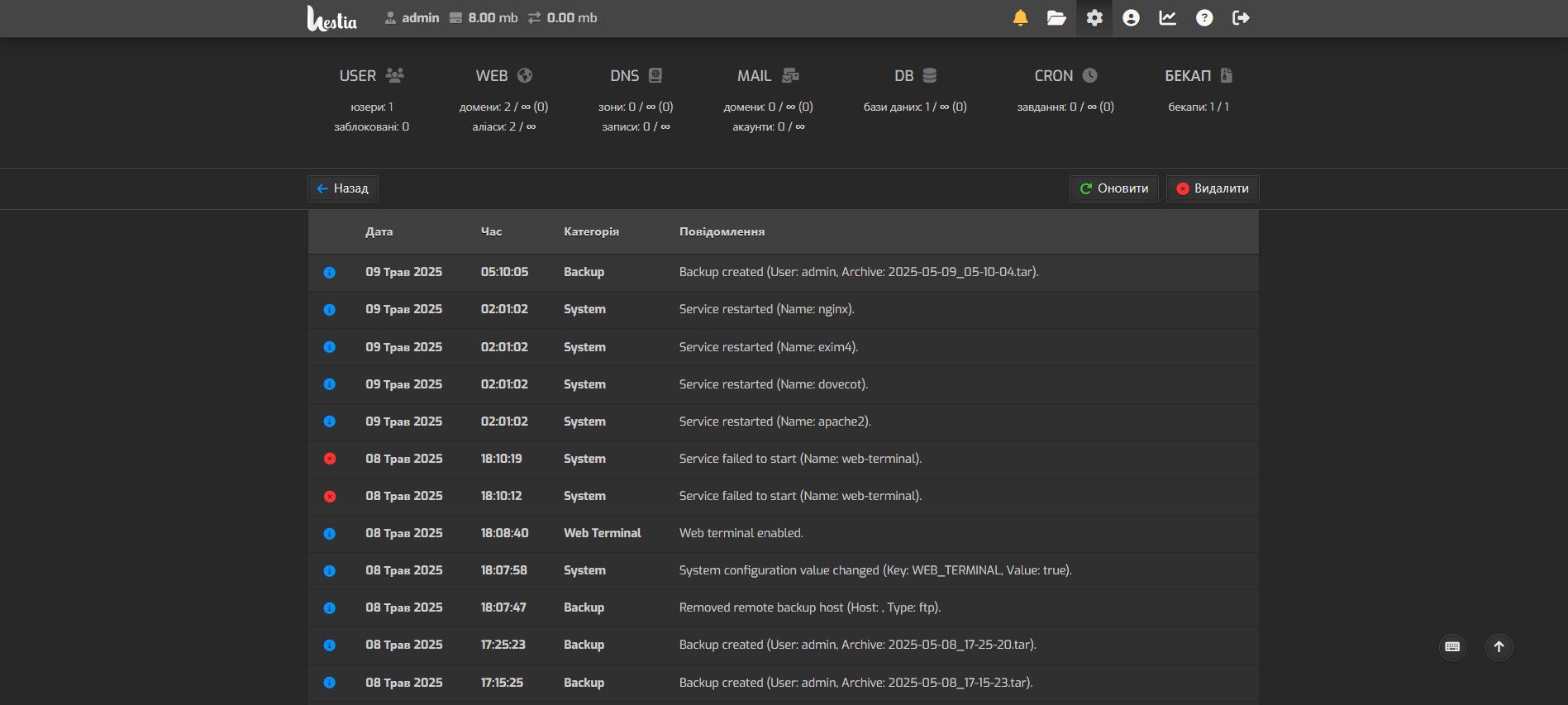
Подробный log-файл можно посмотреть подключившись непосредственно к серверу по SSH и просмотрев файл: /var/log/hestia/backup.log
Обратите внимание на количество свободного места на диске
Пересоздание копии Hestia сохраняет ее локально в /backup. Только после этого — передает на удаленный сервер.
Это означает, что требуется свободного места больше, чем размер резервной копии × 2.
Например: Если сайт занимает 20 ГБ, вам нужно минимум 40 ГБ свободного пространства. Иначе появится ошибка:
Ошибка: не нужен диск space available (16326 mb) для выполнения backup of admin. (20488 mb * 2 = 40976 mb).
Дополнительную информацию можно узнать в официальной документации от Hestia CP: https://hestiacp.com/docs/server-administration/backup-restore.html
Все категории вопросов